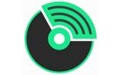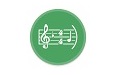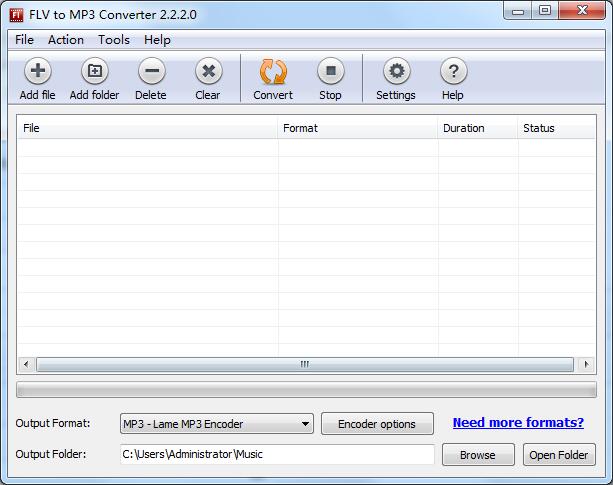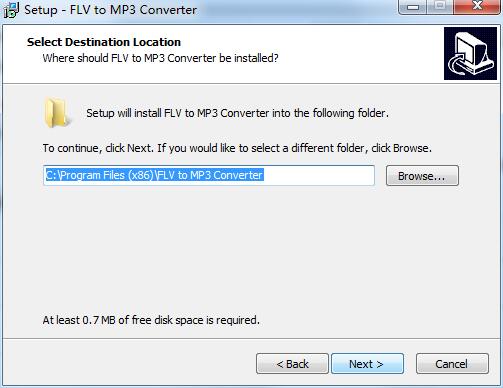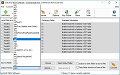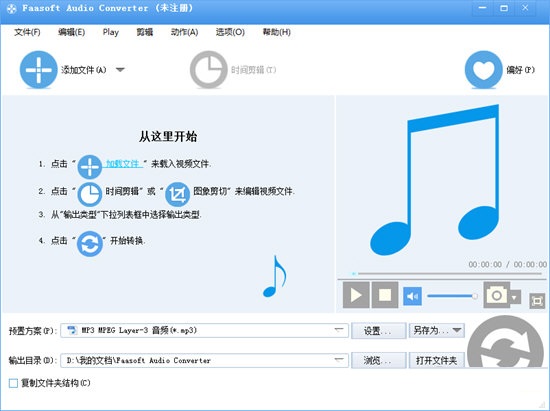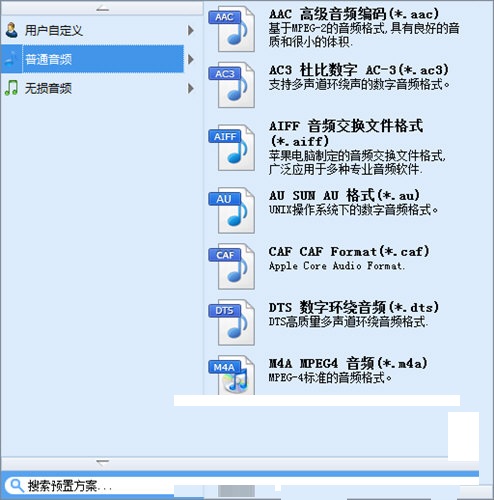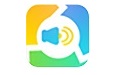Faasoft Audio Converter官方版是款简单出色,高效专业的音频格式转换工具,Faasoft Audio Converter最新版支持众多常见的音频文件格式,可以将制定的文件在不同格式之间进行快速转换,Faasoft Audio Converter拥有直观的操作界面,使其上手简单容易,其还能批量文件处理,从视频中提取音频文件,提供各种音频编辑工具。
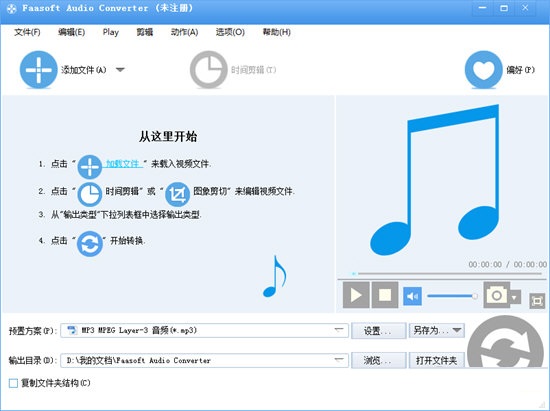
Faasoft Audio Converter功能特点
音频合并
软件提供了将多个音频与所支持的大多数音频格式(如MP3、WAV、WMA、M4A、AAC等)组合和连接的简单方法。只需选择要加入的文件,并从上下文菜单中选择“Merge Selected in One”选项。
音频切割器
软件提供“装饰”功能,以帮助您剪辑从原始音频。您可以设置您想要获取的剪辑的“开始时间”和“结束时间”,或者只是将幻灯片条拖动到准确的位置来实现它。
支持预览
它是一个强大的视频播放器,可以播放和预览各种格式的视频和音频。您可以在同一个窗口预览源视频和输出视频。
易于使用
你需要做的几次点击来转换你的视频。
批量转换和批量编辑。
它允许您轻松地转换多个视频文件在一次点击。此外,还可以编辑视频效果,如修剪、调整音量。
所有编码器和解码器都是内置的。
完全支持所有流行的视频和音频格式。
最快的转换速度
提供最快的转换速度,完全支持多线程和双核CPU。
Faasoft Audio Converter支持格式
视频:
HDV,DV-AVI,DivX,Xvid,MKV,FLV,F4V,SWF,MXF,MVI,OGM,WebM的HD,3D或SD视频,MPEG,MPEG-1,MPEG-2,MPEG-4,RM,RMVB,MOV,M4V,QT,DAT,720p / 1080p AVCHD,MTS,M2TS,M2T, TS,TOD,MOD,TP,Apple ProRes,R3D,Fraps videos,BIK,Flip movies,AMV,TRP,SMV等。
音频:
MP3,OPUS,Vorbis,AAC,AC3,DTS,ALAC,OGG,OGA,WAV,FLAC,WMA,XWM,3GA,M4A,M4B,MKA,RA,RAM,APE,AU,AUD,AIFF, MPC,QCP,VOC,VOX,GSM,DSS等。
支持的输出格式:
MP3,AC3,AIFF,ALAC,FLAC,SUN AU,M4A,MP2,OGG,RA,WAV,WMA,VOC,音频 DTS数字环绕音频等。
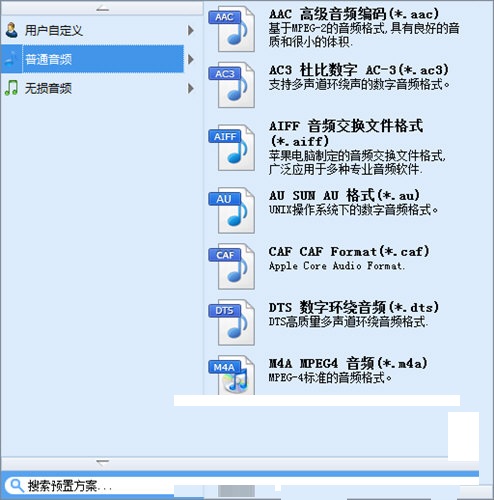
Faasoft Audio Converter使用说明
1、下载并安装文件,双击运行;
2、导入需要转换的文件;
3、对其进行简单的编辑;
4、设置好输出的格式和目录后,就可以转换了。
Faasoft Audio Converter常见问题
如何将FLAC转换为MP3?
将FLAC文件加载到FLAC到MP3转换器
单击程序的“添加文件”按钮,快速添加FLAC文件,或者简单地将FLAC文件拖放到主界面来导入它。
将所有FLAC文件放在一个文件夹中,并将该文件夹拖到程序中,FLAC文件将在几秒钟内一个接一个地加载。
将MP3设置为输出格式
点击Faasoft FLAC到MP3转换器的“Profile”下拉按钮,选择“MP3 MPEG第3层音频( * . MP3 )”作为“普通音频”类别的输出格式。
将FLAC转换成MP3
点击软件的“转换”按钮,以快速、高质量开始并完成FLAC到MP3的转换。
Faasoft Audio Converter更新日志
1.优化内容
2.细节更出众,bug去无踪
除了Faasoft Audio Converter这样一款非常方便的,还有Musify、文本转语音助手、宽网多媒体MP3转换器、吉辰视频格式转换、淘淘音乐格式转换之星等相关软件提供下载,有需要的小伙伴请点击下载使用。